6 najlepszych wtyczek WordPress do zdjęć Google na rok 2022 (w większości za darmo)
Opublikowany: 2022-07-02Szukasz najlepszych wtyczek Google Photos WordPress dla swojej witryny? Jeśli tak, to jesteś we właściwym miejscu.
W swoich Zdjęciach Google możesz mieć wiele wspaniałych albumów ze zdjęciami, które chcesz wyświetlać na swoim blogu lub witrynie WordPress. W tym celu musisz użyć wtyczek Google Photos WordPress na swojej stronie.
Dlatego w tym artykule pokażemy Ci jedne z najlepszych wtyczek Google Photos WordPress, które są obecnie dostępne na rynku.
Więc zacznijmy!
Dlaczego potrzebujesz wtyczki Google Photos WordPress?
Zdjęcia Google to platforma do przechowywania i udostępniania zdjęć oferowana przez Google. To jedna z wielu aplikacji , których możesz używać z kontem Google , takich jak Gmail, Dysk Google, Meet itp. Zdjęcia Google są przydatne do synchronizowania i przechowywania zdjęć w przestrzeni chmurowej udostępnianej przez Google.
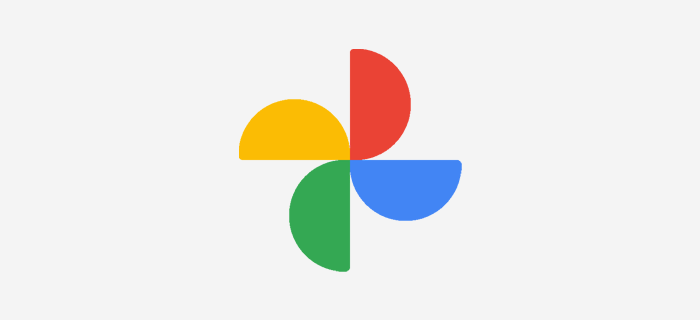
Jeśli masz dużo zdjęć i albumów w aplikacji Zdjęcia Google i chcesz wyświetlać je w swojej witrynie lub blogu, potrzebujesz do tego wtyczki. Właśnie wtedy przydają się wtyczki WordPress do galerii zdjęć Google .
Wtyczki Zdjęć Google ułatwiają dodawanie i wyświetlanie wszystkich zdjęć bezpośrednio ze Zdjęć Google w witrynie WordPress . Możesz zbierać różne albumy ze Zdjęć Google i przesyłać je do swojej witryny.
Podobnie te wtyczki pozwalają edytować i dostosowywać obrazy bezpośrednio z pulpitu nawigacyjnego. Zamiast korzystać z innych ogólnych wtyczek WordPress, oszczędza to dużo czasu, jeśli chcesz szybko dodać kilka obrazów.
Przejdźmy więc dalej i spójrzmy na listę najlepszych wtyczek do albumów WordPress Google Photos.
6 najlepszych wtyczek WordPress do zdjęć Google 2022
Na tej liście uwzględniliśmy zarówno bezpłatne, jak i premium wtyczki WordPress do Zdjęć Google. Przejrzyj opis i funkcje i zdecyduj, która jest odpowiednia dla Twojej witryny.
1. Osadź album Zdjęć Google
Osadź album Google Photos to kolejna popularna bezpłatna wtyczka Google Photos WordPress na WordPress.org. Ułatwia tworzenie dobrze wyglądającego albumu ze zdjęciami, a jednocześnie zapewnia dostęp do zaawansowanych funkcji. Aby korzystać z tej wtyczki, potrzebujesz udostępnionego linku do albumu Zdjęć Google do przeglądania zdjęć.

Jednocześnie jest dość łatwy w użyciu. Możesz użyć krótkiego kodu do swojego posta i dodać link do udostępnionego albumu zdjęć Google jako parametr. Albo używasz kodu HTML z linkami do zdjęcia. Ponadto użytkownicy WordPressa otrzymują darmowy widżet do użycia.
Kluczowe cechy:
- Twój album zostanie automatycznie zaktualizowany, gdy tylko zapiszesz lub zaktualizujesz wpis.
- Pozwala opóźnić pokaz slajdów w kilka sekund, domyślnie 5 sekund.
- Możesz włączyć lub wyłączyć powtarzanie pokazów slajdów.
- Również zoptymalizowany pod kątem lepszej wydajności.
Cennik:
Osadź album Google Photos to całkowicie darmowa wtyczka WordPress, którą możesz pobrać z katalogu wtyczek WordPress.org. Innym lepszym sposobem jest bezpośrednie zainstalowanie wtyczki na pulpicie WordPress.
2. Plecak odrzutowy
Jetpack to wszechstronna wtyczka WordPress dla lepszego bezpieczeństwa, szybkości, tworzenia kopii zapasowych i tak dalej. Co więcej, jest również dobrze zintegrowany ze Zdjęciami Google, aby umieszczać zdjęcia w witrynie.
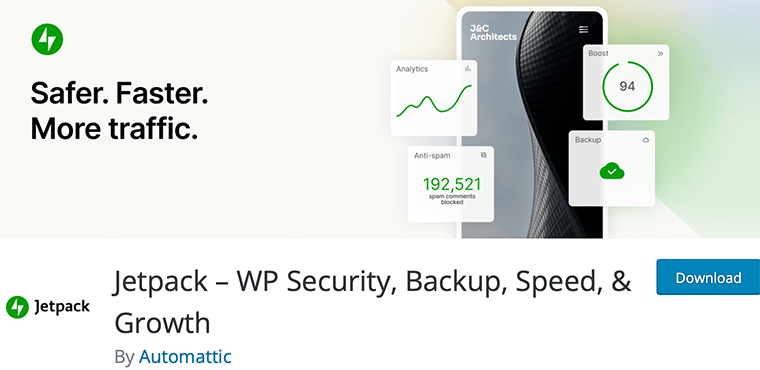
Mówiąc prościej, ta wtyczka może szybko przenieść zdjęcia lub multimedia ze Zdjęć Google. I umożliwia wstawianie ich do dowolnych postów i stron w witrynie.
Wszystko, co musisz zrobić, to połączyć swoje konto Google z Jetpack na swojej stronie. Otóż to!
Kluczowe cechy:
- Bezpłatny CDN Jetpack optymalizuje obrazy, aby zmniejszyć wykorzystanie przepustowości i przyspieszyć ładowanie strony.
- Lazy loading oznacza ładowanie obrazów, gdy odwiedzający chcą uzyskać do nich dostęp. A Jetpack wykonuje leniwe ładowanie obrazów, zapewniając superszybkie działanie na dowolnym urządzeniu.
- Łatwo przeglądaj i wyszukuj obrazy ze Zdjęć Google z Jetpack.
- Możliwość wielokrotnego wykorzystania obrazów w Twojej witrynie.
- Wyświetlaj obrazy za pomocą karuzeli, autoodtwarzania pokazów slajdów, widoków siatki lub lightboxów.
- Możliwość odłączenia Jetpack od konta Zdjęć Google.
Cennik:
Zalecamy to rozwiązanie, jeśli korzystasz już z wszechstronnej wtyczki Jetpack. Ponieważ działa świetnie jako wtyczka Google Photos WordPress, nie musisz dodawać dodatkowej wtyczki do tej funkcji.
Co więcej, możesz zajrzeć do wszystkich jego funkcji, a także z niego skorzystać. Dla twojej informacji, jest to wtyczka freemium WordPress obecna w planach darmowych i premium .
Do osadzenia obrazów wystarczy darmowa wersja ! Oznacza to, że możesz od razu pobrać darmową wersję z katalogu WordPress.org. Lub zainstaluj go bezpośrednio na pulpicie nawigacyjnym WordPress.
Plany premium to:
- Kopia zapasowa: 4,95 USD/miesiąc, kopie zapasowe w chmurze w czasie rzeczywistym, 10 GB miejsca na dane i inne.
- Bezpieczeństwo: 10,95 USD miesięcznie, wszystko w planie kopii zapasowych, skanowanie w czasie rzeczywistym pod kątem złośliwego oprogramowania itp.
- Kompletny: 39,95 USD/mies., wszystkie funkcje bezpieczeństwa, 1 TB miejsca na kopie zapasowe i nie tylko.
3. Galeria zdjęć autorstwa 10Web
Galeria zdjęć to bogata w funkcje wtyczka WordPress do galerii, która ułatwia tworzenie świetnie wyglądających galerii. Jest uważany za jedną z wiodących wtyczek do tworzenia pięknych i przyjaznych dla urządzeń mobilnych galerii w kilka minut. Daje kilka opcji widoku do organizowania galerii, takich jak pokaz slajdów, miniatury, murarstwo, mozaika i inne.
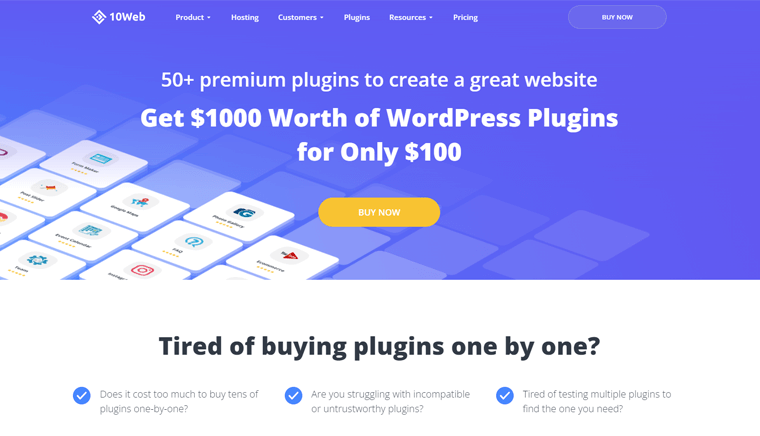
Galeria zdjęć jest niezwykle elastyczna, jeśli chodzi o projektowanie i dostosowywanie galerii. Dzięki temu możesz mieć nieograniczoną liczbę galerii i albumów wypełnionych nieograniczoną liczbą zdjęć i filmów.
Aby dodać swoje albumy Zdjęć Google w WordPress, jest dostarczany z dodatkiem o nazwie „Dodatek do Zdjęć Google ”. Ale jest dostępny tylko z planem „Plugin Bundle”, który kosztuje 100 USD.
Kluczowe cechy:
- Zawiera wiele widżetów do wyświetlania albumów w obszarach paska bocznego witryny.
- Zapewnia funkcję znaku wodnego, aby dodać tekstowe lub graficzne znaki wodne do zdjęć.
- Zawiera dwa domyślne, w pełni konfigurowalne motywy WordPress.
- Pozwala dodawać zarówno filmy, jak i obrazy w jednej galerii.
- Zapewnia również tworzenie kopii zapasowych w czasie rzeczywistym i optymalizację obrazu.
Cennik:
Galeria zdjęć to wtyczka freemium, czyli dostępna zarówno w wersji bezpłatnej, jak i premium. Jego bezpłatną wersję można pobrać z repozytorium wtyczek WordPress.org.
Jednak jego wersja premium jest dostępna w następujących planach:
- Podstawowy: 30 USD za jedną witrynę, 5 wyświetleń galerii/albumu, 1 efekt lightbox itp.
- Pro: 60 USD za 5 stron internetowych, wszystko w planie podstawowym, w pełni konfigurowalne motywy i inne.
- Pakiet wtyczek: 100 USD za 30 stron internetowych, wszystkie funkcje Pro, ponad 15 wtyczek premium i nie tylko.
W przypadku integracji ze Zdjęciami Google ta funkcja jest dostępna tylko po zakupie pakietu wtyczek . Dlatego musisz kupić ten płatny plan, który kosztuje 100 USD, aby dodać Zdjęcia Google do swojej witryny.
4. Galeria fotoniczna
Photonic Gallery jest w 100% darmowy do korzystania z wtyczki Google Photos WordPress. Dlatego zapewnia wszystkie ekskluzywne funkcje bez konieczności uaktualniania wtyczki. Obsługuje nawet zdjęcia Flickr, SmugMug, Zenfolio i Instagram.
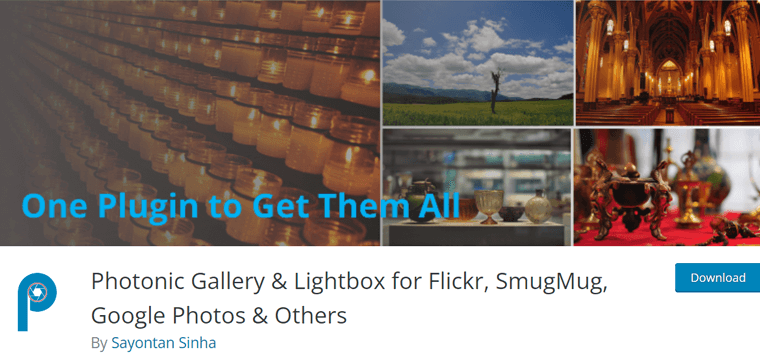
Podobnie jest niezwykle kompatybilny z edytorem WordPress Gutenberg. Dlatego nie tworzysz skrótów. Zamiast tego tworzy bloki. Zapewniają nawet obsługę galerii i lightboxów dla filmów.
Wtyczka zapewnia również obsługę głębokich linków dla obrazów innych niż WP i udostępniania społecznościowego na Facebooku, Twitterze i Pintereście.
Kluczowe cechy:
- Zawiera wszystkie powszechnie używane skrypty lightbox – Fancybox, Light Gallery, Swipebox i Magnific.
- Zawiera intuicyjny i interaktywny edytor do tworzenia galerii.
- Udostępnia sześć układów galerii: kwadratowa siatka, okrągła siatka ikon, mur, wyrównana siatka, mozaika i pokaz slajdów.
- Umożliwia dostosowanie liczby kolumn, rozmiaru obrazów głównych i rozmiaru obrazów miniatur.
- Do tego obsesyjnie obszerna dokumentacja.
Cennik:
Ta wtyczka jest całkowicie darmowa . Oznacza to, że możesz go pobrać z katalogu wtyczek WordPress.org. Lub po prostu zainstaluj go od razu na desce rozdzielczej!
5. Portfolio wizualne, galeria zdjęć i siatka postów
Visual Portfolio to bogata w funkcje wtyczka do galerii i portfolio WordPress dla fotografów i innych kreatywnych profesjonalistów. Pomaga zaprezentować swoje piękne prace i przyciągnąć więcej miłości od potencjalnych i obecnych klientów. Dostajesz konstruktora galerii wizualnych, aby zbudować swoje portfolio i bloki galerii bez znajomości kodowania.
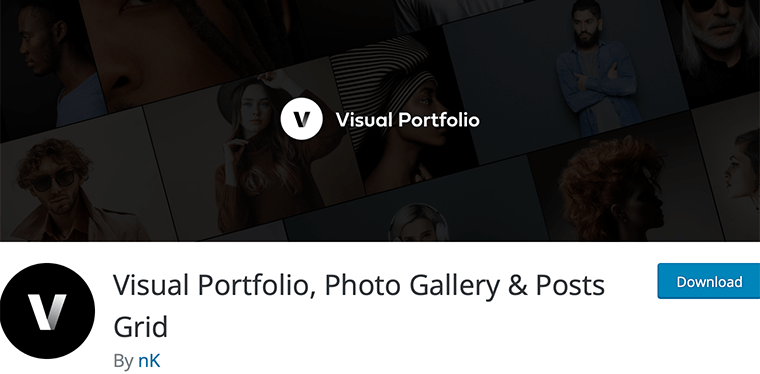
Co więcej, jest wyposażony w popularne układy, takie jak murowany, wyjustowany, kafelkowy, przepływ okładki i siatka. Otrzymujesz stylowe efekty interakcji, takie jak efekt pochylania kursora i styl ruchu napisów, które zachwycają odwiedzających pięknymi ulepszeniami wizualnymi.
Visual Portfolio integruje się z sieciami społecznościowymi, takimi jak Zdjęcia Google i Instagram, aby wyświetlać Twoje kanały społecznościowe w Twojej witrynie. Ponadto są responsywne i ładowane progresywnie przy użyciu leniwego ładowania na żądanie.
Kluczowe cechy:
- Pochodzi z ochroną przed kradzieżą (np. znaki wodne, formularz hasła, bramka wiekowa), aby chronić twoją pracę przed kradzieżą.
- Ulepszona wyskakująca galeria pomagająca zwiększyć zaangażowanie odwiedzających.
- Wbudowane filtry obrazu, aby dostosować wygląd i styl obrazu.
- Automatycznie wyświetla animowane pliki GIF w galeriach zdjęć.
- Obsługuje również wielu dostawców wideo, takich jak Youtube, Vimeo, TikTok, Twitch i Instagram.
Cennik:
Visual Portfolio, Photo Gallery & Posts Grid to wtyczka freemium, tzn. ma zarówno opcje darmowe , jak i premium . Możesz pobrać bezpłatną wersję tej wtyczki z repozytorium wtyczek WordPress.org. Innym sposobem jest zainstalowanie go na pulpicie WordPress z menu Wtyczki.

Aby uzyskać ekskluzywne funkcje, kup wersję premium dostępną w następujących planach:
- Osobiste: 39 USD, nieograniczone aktualizacje, wykorzystanie na 1 witrynę, zawiera wszystkie funkcje premium.
- Freelancer: 139 USD, wszystkie funkcje planu osobistego, użyj do 5 witryn.
- Agencja: 239 USD, wszystko w abonamencie osobistym, plus korzystanie z nieograniczonej liczby stron internetowych.
6. WP Media Folder Integracja Zdjęć Google
Integracja WP Media Folder Google Photos to wysokiej jakości wtyczka Google Photos firmy Joomunited. Umożliwia ładowanie i importowanie Zdjęć Google do folderu biblioteki multimediów WordPress.
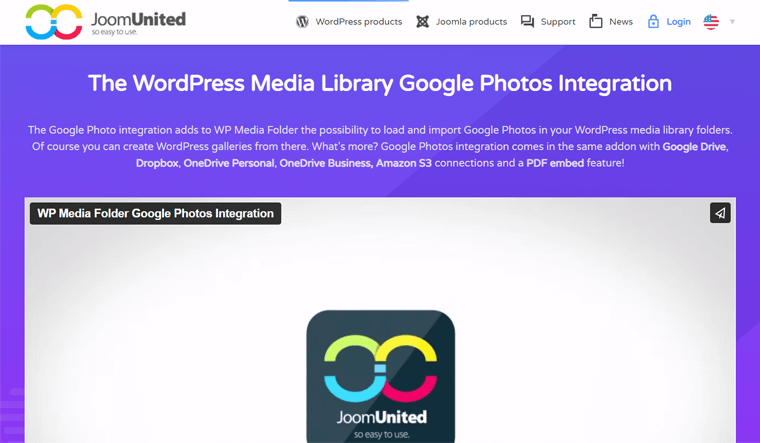
Ponadto możesz wybrać wiele zdjęć ze ściany Zdjęć Google i zaimportować je do biblioteki multimediów WordPress. Wykorzystuje ładowanie progresywne, które zapewnia, że nie wystąpi powolne ładowanie zdjęć. Ponadto ta wtyczka umożliwia tworzenie wspaniałych galerii WordPress ze Zdjęć Google.
Kluczowe cechy:
- Łatwy w użyciu i przyjazny dla początkujących.
- Automatycznie synchronizuj wszystkie zdjęcia i zdjęcia Google za pomocą aplikacji Google.
- Możesz łatwo połączyć swoje konta Zdjęć Google za pomocą łącznika szybkiego logowania.
- Obsługiwany również przez dodatek WP Media Folder Gallery.
Cennik:
Jest to wtyczka premium , która zawiera 2 plany: Są to:
- Pro: 49 USD rocznie, 1 rok wsparcia i aktualizacji, korzystanie z wielu witryn, brak ograniczeń dat itp.
- Dodatki: 69 USD rocznie, wszystko w abonamencie Pro, dodatek Galeria i dodatek do chmury.
Jak osadzić zdjęcia Google w witrynie WordPress?
Tutaj przyjrzyjmy się, jak możesz umieścić swoje Zdjęcia Google w swojej witrynie WordPress. W tym celu używamy 2 rekomendowanych wtyczek z naszej listy.
Te wtyczki to Embed Google Photos album i Jetpack , które będą przykładami do tego samouczka. A teraz chodźmy dalej i zobaczmy, jak to się robi.
Metoda 1: Korzystanie z albumu Osadź Zdjęcia Google
Najpierw przejdźmy przez kolejne kroki, korzystając z bezpłatnego albumu Osadź Zdjęcia Google. Postępuj zgodnie z instrukcjami szeregowo.
Krok 1: Zainstaluj i aktywuj wtyczkę
Najpierw musisz zalogować się do pulpitu WordPress, a następnie przejść do Wtyczki > Dodaj nowy .
Na samej górze, po prawej stronie, w polu wyszukiwania wpisz „ Osadź Zdjęcia Google ”, aby wyświetlić listę wtyczek.
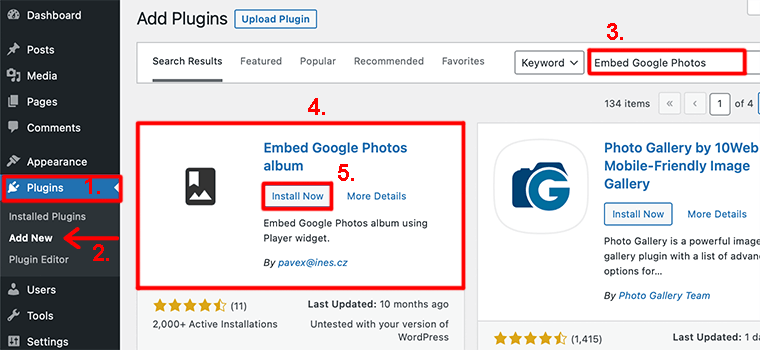
Po znalezieniu wtyczki kliknij przycisk „ Zainstaluj teraz” . Po zainstalowaniu kliknij przycisk „ Aktywuj” .
Aby uzyskać szczegółowe instrukcje, zapoznaj się z naszym artykułem na temat instalowania wtyczek w WordPress.
Krok 2: Zaloguj się do Zdjęć Google
Teraz zaloguj się na swoje konto Zdjęć Google. Następnie wybierz zdjęcia lub albumy, które chcesz osadzić.
Po wybraniu zdjęć kliknij ikonę Udostępnij .

Otworzy się wyskakujące okienko z prośbą o utworzenie linku do udostępnienia. W tym polu kliknij przycisk Utwórz łącze .
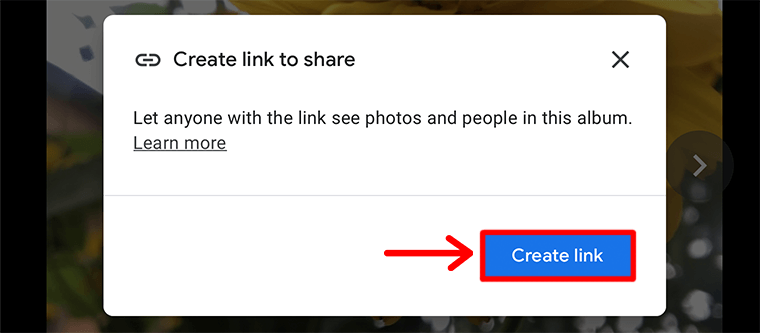
Po kliknięciu przycisku wygeneruje link do udostępniania, który wystarczy skopiować .
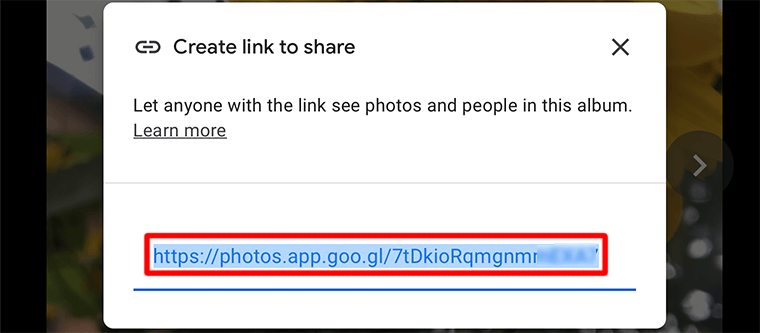
Krok 3: Osadź Zdjęcia Google w WordPress
Następnie przejdź do swojego posta/strony, na której chcesz dodać obraz. Ponieważ ta wtyczka działa za pośrednictwem krótkich kodów, musisz wprowadzić skróty w bloku Shortcode .
Użyj tego skrótu, aby osadzić album Zdjęć Google w WordPress:
[embed-google-photos-album link=" add-the-link-here "]Upewnij się, że wklejasz link, który właśnie skopiowałeś ze Zdjęć Google, zamiast dodać link tutaj w cudzysłowie powyżej. Więc będzie to wyglądać mniej więcej tak:
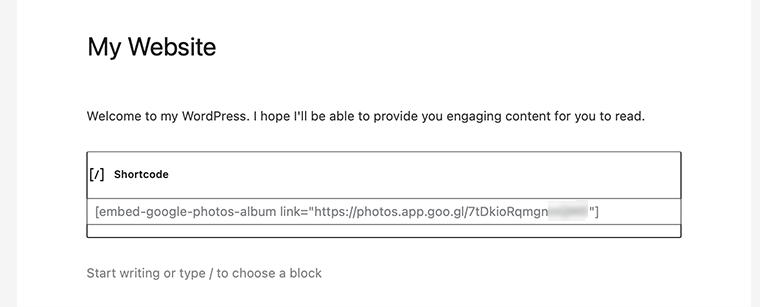
Gdy to zrobisz, kliknij przycisk Zapisz wersję roboczą , aby zapisać zmiany.
Teraz możesz opublikować swój post. I przeglądaj swoje zdjęcia w albumie Zdjęcia Google, który pojawia się w Twojej witrynie WordPress.
Otóż to! W ten sposób umieszczasz swoje Zdjęcia Google w swojej witrynie WordPress za pomocą tej bezpłatnej wtyczki.
Metoda 2: Korzystanie z wtyczki Jetpack
Jetpack to świetna alternatywa dla osadzania Zdjęć Google dla użytkowników już korzystających z tej wtyczki. To dlatego, że nie będziesz musiał instalować innej wtyczki.
Pokażmy jednak, jak korzystać z tej wtyczki od samego początku. No to ruszamy!
Krok 1: Zainstaluj i aktywuj wtyczkę
Najpierw zaloguj się do pulpitu WordPress i przejdź do menu Wtyczki> Dodaj nowy . Teraz na pasku wyszukiwania wyszukaj słowo kluczowe „ Jetpack ”. Po znalezieniu tej wtyczki kliknij przycisk Zainstaluj teraz .
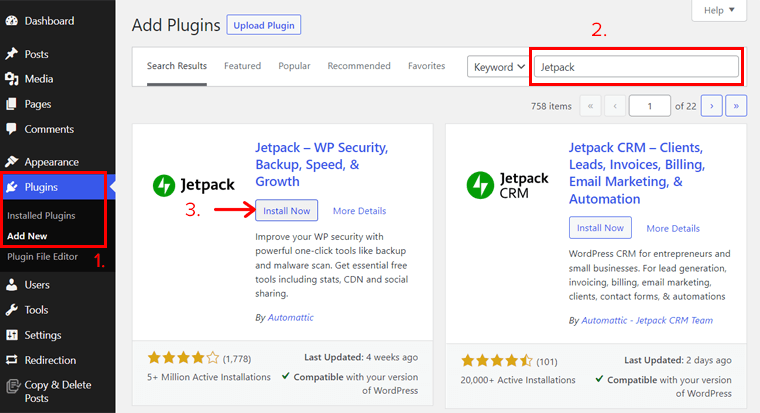
Następnie kliknij przycisk Aktywuj . Teraz Jetpack jest zainstalowany i aktywowany w Twojej witrynie.
Krok 2: Zaloguj się na swoje konto Jetpack
Następnie kliknij nowo dodane menu Jetpack na pulpicie nawigacyjnym. Tam musisz kliknąć przycisk Skonfiguruj Jetpack .
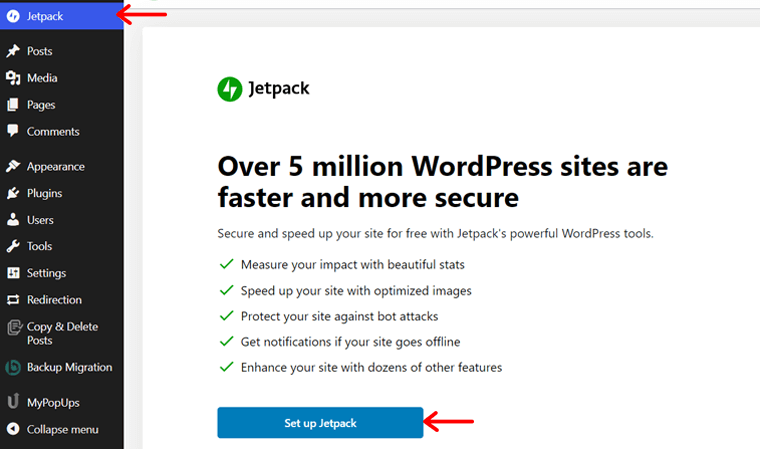
Następnie musisz zalogować się na swoje konto Jetpack. Jeśli nie masz konta Jetpack, możesz je założyć. Robimy to nie tylko po to, aby połączyć konto Jetpack z Twoją witryną. Ale także dostęp do funkcji integracji Zdjęć Google. A to zajmuje tylko kilka sekund.
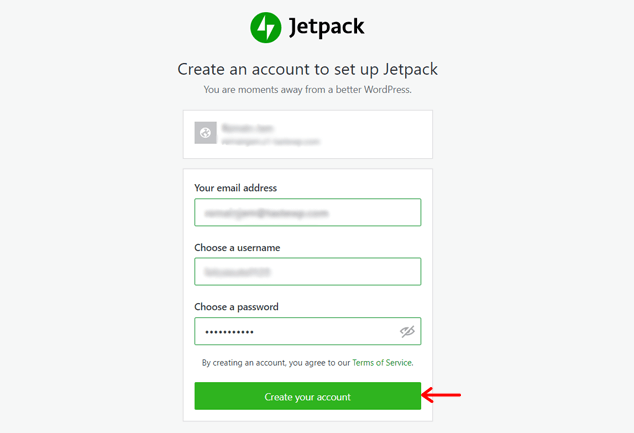
Następnie zobaczysz listę planów z Jetpack. Musisz wybrać plan, którego chcesz użyć. Bezpłatna wersja umożliwia integrację Zdjęć Google z Twoją witryną. Kliknijmy więc przycisk Rozpocznij za darmo w abonamencie Jetpack Free .
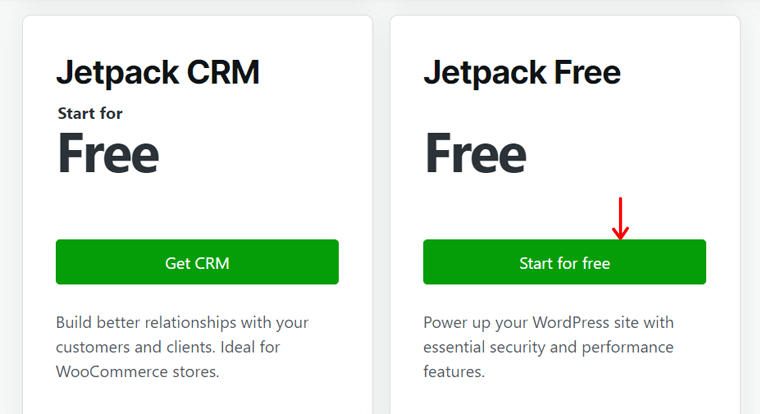
Krok 3: Podłącz Zdjęcia Google do wtyczki Jetpack
Teraz czas na podłączenie wtyczki do Zdjęć Google.
Załóżmy, że nie podłączałeś konta Jetpack do swojej witryny wcześniej podczas konfigurowania wtyczki. W takim przypadku musisz przejść do menu Ustawienia Jetpack. W ustawieniu Udostępnianie kliknij przycisk Połącz swoje konto WordPress.com na karcie Publikuj połączenia .
Jeśli już połączyłeś swoje konto z Jetpack, możesz zobaczyć inną opcję w zakładce Publikuj połączenia . Tam najpierw włącz opcję Automatycznie udostępniaj swoje posty w sieciach społecznościowych . Następnie kliknij link Połącz swoje konta w mediach społecznościowych .
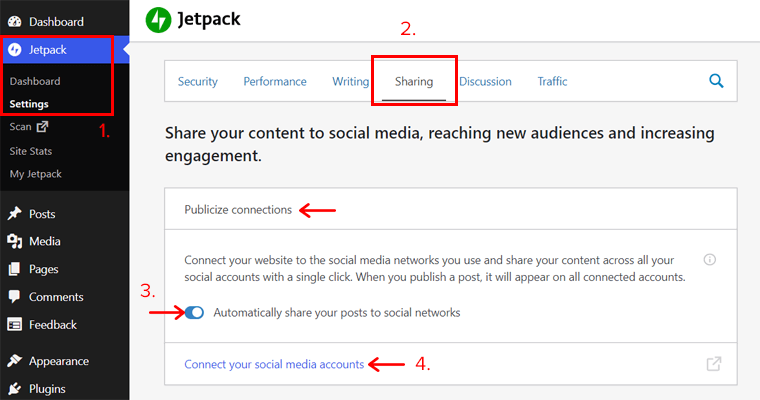
Spowoduje to przekierowanie do oddzielnego pulpitu nawigacyjnego Jetpack pokazującego ustawienia marketingu i integracji . W sekcji Zarządzaj połączeniami możesz zobaczyć opcję Zdjęcia Google .
Teraz kliknij przycisk Połącz , a zobaczysz opcje, jak możesz to zrobić. Wybierz preferowany wybór i połącz swoje konto Zdjęć Google tutaj.
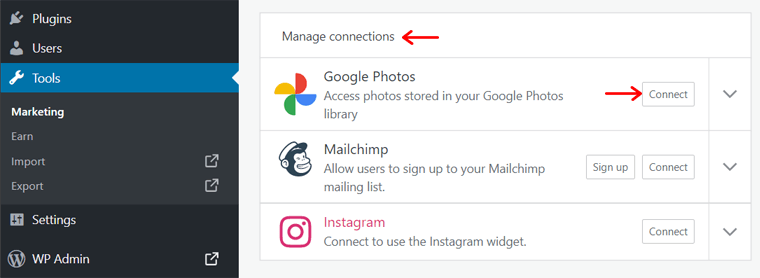
Po pomyślnym połączeniu możesz zobaczyć, że teraz możesz zamiast tego odłączyć swoje konto. Ponadto po kliknięciu menu rozwijanego zobaczysz swoje konto Zdjęć Google dodane jako połączenie.
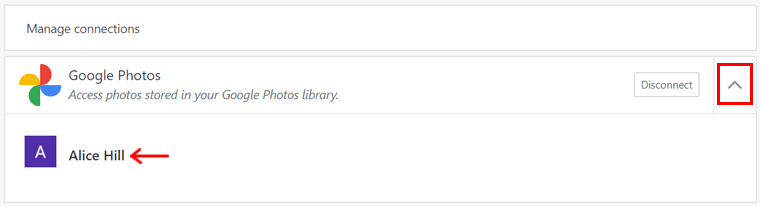
Krok 4: Osadź Zdjęcia Google w WordPress
Teraz pokażemy Ci, jak umieścić obrazy z konta Zdjęć Google w swojej witrynie. Może to być bezpośrednie dodawanie obrazów do Biblioteki multimediów Twojej witryny. Lub po prostu używaj, gdy dodajesz blok, który używa obrazów.
1. Biblioteka mediów
Aby uzyskać dostęp do obrazów ze Zdjęć Google, przejdź do menu Media w nowym panelu. Następnie kliknij opcję obrazu z menu rozwijanym . Tam wybierz opcję Zdjęcia Google . To wszystko.
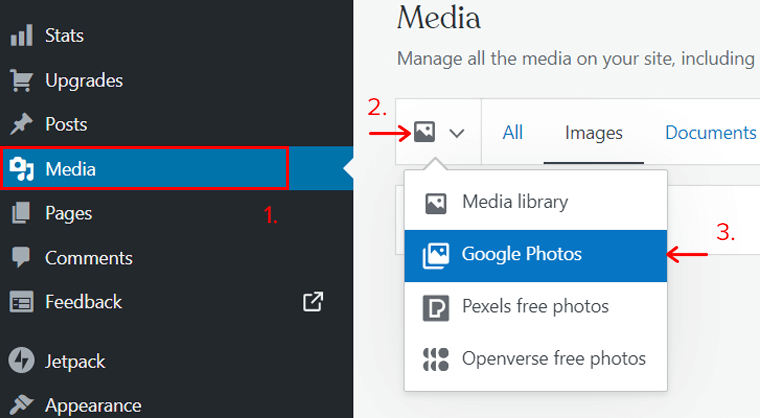
2. Korzystanie z bloków
Używając dowolnych bloków, takich jak galeria, obraz, polecany obraz itp., możesz wyświetlać obrazy ze Zdjęć Google. Na przykład dodaj blok obrazu na swojej stronie/poście. Następnie kliknij opcję Wybierz obraz . Następnie wybierz opcję Zdjęcia Google .
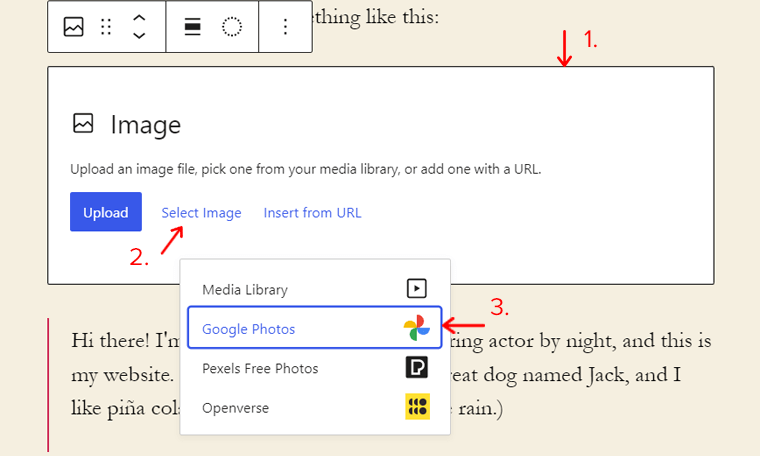
Aby dowiedzieć się o tej funkcji w Jetpack, przeczytaj tę dokumentację. Aby dowiedzieć się więcej o tych krokach, kliknij dokumentację.
Otóż to! Wykonując te czynności, możesz używać w swojej witrynie obrazów ze Zdjęć Google.
Wniosek
O to chodzi. Oto kilka list najlepszych wtyczek Google Photos WordPress dla Twojej witryny. Mamy nadzieję, że zgodzisz się z naszą listą najlepszych wtyczek Google Photos WordPress.
Na koniec chcielibyśmy polecić nasze ulubione wtyczki Google Photos WordPress. Jednym z nich jest album Embed Google Photos, który jest całkowicie darmowy. Drugim jest Galeria zdjęć autorstwa 10Web, która może być premium i stosunkowo kosztowna, ale bogata w funkcje.
Co więcej, jeśli używasz wtyczki Jetpack w swojej witrynie, zamiast używać innej wtyczki, użyj jej również do integracji Zdjęć Google.
A jeśli masz dodatkowe pytania dotyczące wtyczek Google Photos WordPress dla witryny, zostaw komentarz poniżej. Postaramy się odpowiedzieć jak najszybciej.
Możesz rzucić okiem na najlepsze wtyczki WordPress do optymalizacji obrazu i najlepszych dostawców CDN.
Jeśli podoba Ci się ten artykuł, podziel się nim ze znajomymi i współpracownikami. Nie zapomnij też śledzić nas na Twitterze i Facebooku.
